激光打印机hp1020怎么打印图片? 激光打印机打印照片的技巧
想要使用激光打印机打印图片,该怎么设置打印呢?下面我们就来看看详细的教程。

1、首先将打印机电源线连接电源,usb数据线连接电脑和打印机。

2、连接好了之后,打开打印机驱动程序,点击进行安装。

3、打开之后,点击进行安装。

4、然后点击同意协议,点击下一步。

5、此时会检查与打印机的连接,如图所示

6、监测完成以后,正在进行安装中,等待安装完成。
7、安装完成以后,我们打开需要打印的照片,按快捷键ctrl+p

8、此时会出现打印预览的界面,我们点击打印

9、最后正在打印中,等待打印完成即可。


总结
1、将打印机连接电源和电脑
2、打开打印机驱动程序
3、点击安装,点击同意协议,下一步
4、检查打印机和电脑连接
5、等待安装完成
6、打开打印图片,点击打印
7、最后等待打印完成即可

温馨提示
tips:在进行打印之前,需要先将电脑连接打印机或者网络打印,连接好,安装驱动程序即可打印。再放入相应的A4白纸,如果是彩色打印,就放入彩色打印机打印。

以上就是激光打印机打印照片的技巧,希望大家喜欢,请继续关注脚本之家。
相关推荐:
相关文章

惠普M1005打印机怎么取出卡纸? 惠普M1005卡纸的解决办法
惠普M1005打印机怎么取出卡?惠普M1005打印机在使用的时候回遇到卡纸的情况,该怎么解决这个问题呢?下面我们就来看看惠普M1005卡纸的解决办法,需要的朋友可以参考下2020-11-27
惠普1020打印机纸吸不上去怎么办? 惠普1020更换搓纸轮的技巧
惠普1020打印机纸吸不上去怎么办?惠普1020打印机打印的时候,发现不上纸,纸张吸不上来,该怎么办呢?下面我们就来看看惠普1020更换搓纸轮的技巧,需要的朋友可以参考下2020-08-07
惠普m227fdw无线打印怎么用? 惠普m227fdw连接打印方法
惠普m227fdw无线打印机怎么用?惠普m227fdw入手以后该怎么连接打印机使用呢?下面我们就来看看惠普m227fdw连接打印方法,需要的朋友可以参考下2020-07-12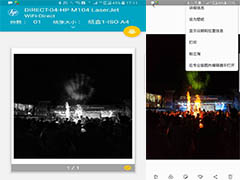 手机怎么连接惠普m104W打印机打印照片?惠普m104W打印机可以通过无线连接打印,手机也可以连接打印,该怎么操作呢?下面我们就来看看详细的教程,需要的朋友可以参考下2020-07-10
手机怎么连接惠普m104W打印机打印照片?惠普m104W打印机可以通过无线连接打印,手机也可以连接打印,该怎么操作呢?下面我们就来看看详细的教程,需要的朋友可以参考下2020-07-10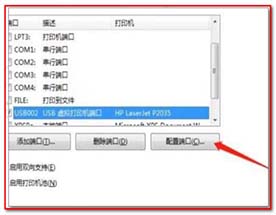
惠普打印机能找到打印记录吗? 惠普打印机查看打印机记录的技巧
惠普打印机能找到打印记录吗?打印机想要查看打印记录,该怎么查看呢?我们可以查看打印机的日志,下面我们就来看看惠普打印机查看打印机记录的技巧,需要的朋友可以参考下2020-07-08 这次惠普全新设计的DeskJet Plus Ink Advantage 6000系列,真是有趣又好用的家庭小数码。我们拿到了这个系列中的一款——惠普6078家用喷墨多功能打印机,一起看看吧2020-06-30
这次惠普全新设计的DeskJet Plus Ink Advantage 6000系列,真是有趣又好用的家庭小数码。我们拿到了这个系列中的一款——惠普6078家用喷墨多功能打印机,一起看看吧2020-06-30 惠普2130打印机墨盒怎么清零?惠普2130打印机使用时间长了,墨盒需要清零,该怎么清零呢?下面我们就来看看惠普打印机墨盒清零的教程,需要的朋友可以参考下2020-06-14
惠普2130打印机墨盒怎么清零?惠普2130打印机使用时间长了,墨盒需要清零,该怎么清零呢?下面我们就来看看惠普打印机墨盒清零的教程,需要的朋友可以参考下2020-06-14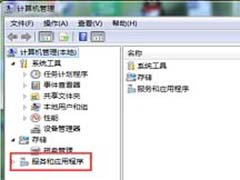 惠普打印机打印中突然停止怎么办?在使用打印机的时候,遇到打印机突然停止打印,造成这个问题的原因很多,下面我们就来一一介绍一下,,需要的朋友可以参考下2020-06-14
惠普打印机打印中突然停止怎么办?在使用打印机的时候,遇到打印机突然停止打印,造成这个问题的原因很多,下面我们就来一一介绍一下,,需要的朋友可以参考下2020-06-14 惠普打印机三色墨盒灯闪烁怎么办?惠普打印机三色墨盒灯总是闪烁,该怎么解决这个问题呢?下面我们就来看看三色墨盒有问题的解决办法,需要的朋友可以参考下2020-06-14
惠普打印机三色墨盒灯闪烁怎么办?惠普打印机三色墨盒灯总是闪烁,该怎么解决这个问题呢?下面我们就来看看三色墨盒有问题的解决办法,需要的朋友可以参考下2020-06-14
惠普打印机Laserjet 1216 mfp扫描文件不清晰怎么办?
惠普打印机Laserjet 1216 mfp扫描文件不清晰怎么办?惠普打印机Laserjet 1216打印机想要扫描文件,该怎么扫描呢?扫描不清晰怎么办?下面我们就来看看详细的教程,需要的朋2020-05-19


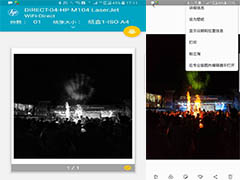
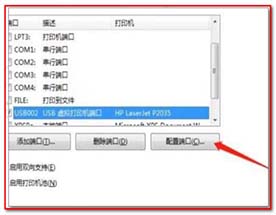


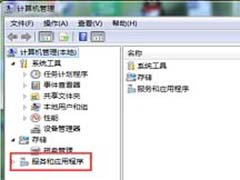


最新评论